آیا تا به حال به این مسئله برخورد کرده اید که موزیکی را در سایتی به صورت آنلاین گوش کرده و یا ویدیویی را دیده اما آن را دانلود نکرده اید و بعد ها میخواهید فایل مورد نظر را بدون دانلود و پخش آنلاین مجددا در کامپیوتر خود ذخیره کنید؟ اگر جواب شما بله است ما در این پست قصد داریم ترفندی را برای ذخیره کردن ویدیو هایی که قبلا به صورت آنلاین دیده اید مثل ویدیو های فیس بوک و … و همین طور آهنگ هایی که به صورت آنلاین گوش داده ولی آنها را دانلود و در کامپیوتر خود ذخیره نکرده اید آموزش دهیم.
ذخیره کردن موزیک و ویدیو های پخش شده آنلاین در حافظه کش فایرفاکس ، گوگل کروم و..
How To View, Copy, Extract Videos and Audio Stored In Browser Cache
دیدن ویدیو به صورت آنلاین مساوی است با یکبار دانلود آن و مصرف پهنای باند ، اگر محدودیت پهنای باند دارید تماشا و پخش مجدد فیلم و ویدیو هایی که قبلا در یوتیوب، فیسبوک ، آپارات و .. دیده اید برای شما اصلا به صرفه نخواهد بود از این رو تصمیم داریم نحوه استخراج ، مشاهده و ذخیره کردن فایل های تصویری و آهنگ هایی که یکبار قبلا آنها را پخش و گوش کرده اید را در انزل وب آموزش دهیم.
یک ویژگی خوب مرورگرها کش (Cache) یا حافظه نهان آنهاست ، هنگامی که به وب سایت ها مراجعه می کنید ، عکس می بینید، ویدیو های آنلاین تماشا می کنید تمامی این اطلاعات در کش مرورگر شما ذخیره می شود (به جز مواردی که به صورت پنهان به آنها مراجعه کرده اید / incognito mode) تا وقتی برای بار دوم به آن وب سایت مراجعه کردید با سرعت بالاتری برای شما بارگذاری شود. و نکته حائز اهمیت استخراج فایل های صوتی، تصویری و عکس ها از کش مرورگر به واسطه نرم افزار های کمکی است. ما در یک پست به صورت تخصصی استخراج عکس از کش مرورگر و همچنین بازیابی و دسترسی مجدد به عکس و دیگر فایل ها پاک شده با استفاد از حافظه کش (Cache) مرورگر ها را توضیح داده ایم. اگر این مطلب را نخوانده اید حتما توصیه می کنم مطالعه بفرمائید. همچنین اگر اتصال به اینترنت خود را از دست داده اید نگران نباشید این مطلب آموزشی را مطالعه کنید تا بدانید که چگونه بدون اتصال به اینترنت سایت ها را با کمک کش مرورگر باز کنید.
در این پست قصد داریم ذخیره کردن ویدیو هایی که به صورت آنلاین قبلا دیده اید را با استفاده از نرم افزار کمکی VideoCacheview به شما آموزش دهیم به علاوه برای ذخیره سازی آهنگ هایی که قبلا به صورت آنلاین گوش داده اید با ما همراه باشید تا ترفند ذخیره کردن آنها از روی پوشه کش مرورگر فایرفاکس و گوگل کروم به شما آموزش دهیم.

این نرم افزار رایگان این امکان را به وجود می آورد که تمام ویدیو های ذخیره شده در کش مرورگرها از جمله گوگل کروم، فایرفاکس، اینترنت اکسپلورر و اپرا قابل مشاهده باشد. شما می توانید با استفاده از این برنامه لیست ویدیو هایی که قبلا توسط شما در مرورگرها مشاهده شده است را اسکن و سپس آنها را ذخیره کنید. در نظر داشته باشید اینکار تنها با ابزارهای کمکی میسر خواهد بود و در حالت عادی شما در کش مرورگرها چنین اطلاعاتی را نمی توانید رویت کنید. همچنین اگر به دنبال بهترین نرم افزار برای ریکاوری فایل های پاک شده هستید مطالعه این مطلب را پیشنهاد می کنیم.
آموزش VideoCacheView برای ذخیره کردن ویدیو هایی که قبلا در مرورگر ها دیده ایم
برای شروع ابتدا این نرم افزار ۱۰۴ کیلوبایتی را دانلود و اجرا کنید ( برنامه بدون نیاز به نصب است ) ، زمانی که برنامه برای بار اول اجرا شود، کش تمامی مرورگرهای شما را اسکن کرده و در لیستی به شما نشان خواهد داد برای ذخیره کردن فایل مورد نظر خود بر روی دکمه “Copy selected files to” کلیک کرده تا فایل مورد نظر شما در مسیر از قبل تعیین شده نرم افزار ذخیره گردد.
اگر شما می خواهید فایل های خود را بر روی مسیر دلخواه خود ذخیره کنید برای اینکار بر روی آیکون دوم کلیک کرده و مسیر پیش فرض را به مسیر دلخواه خودتان تغییر دهید. در این صورت در زمان صرفه جویی کرده اید و اگر تمایل داشتید تعداد زیادی از فایل ها را ذخیره کنید دیگر نیازی نیست هر بار مسیر دلخواه خود را وارد کنید.

توجه داشته باشید ذخیره این فایل بر روی کامپیوتر شما به این معنی نیست که آنها را دانلود می کنید زیرا زمانی که فیلم یا ویدئویی را به صورت آنلاین دیده اید در واقع آن را دانلود کرده اید تنها کاری که در حال حاضر می کنید این است که با استفاده از این نرم افزار قادر خواهید بود فایل ویدئویی که در کش مرورگر شما ذخیره شده است را بر روی سیستم و کامپیوتر شخصی خود نیز ذخیره کنید.
تنظیمات VideoCacheView
بر روی گزینه تنظیمات (Options) > تنظیمات پیشرفته (Advance options) کلیک کنید. در اینجا شما می توانید تعیین کنید که نرم افزار کش کدام مرورگرها را جستجو کند و برای شما نمایش دهد. (مرورگر کروم – فایرفاکس – اینترنت اکسپلورر – اپرا) به غیر از این گزینه ها، گزینه ی دیگری با عنوان پوشه موقت (Temporary folder) نیز در دسترس است که شما می توانید تیک هر گزینه را بر حسب نیاز خود فعال و یا گزینه مورد نظر خود را غیر فعال کنید.

ویژگی های دیگر نرم افزار
– اگر شما می خواهید ویدیو یا فیلم مورد نظر خود را بدون اینکه آن را ذخیره کنید، ببینید می توانید بر روی فایل مورد نظر خود کلیک راست کرده و گزینه “Play selected file” را انتخاب کنید تا فایل مورد نظر شما را با ویدیو پلیر پیش فرض کامپیوترتان نمایش دهد. در صورتی که نتوانستید از بین لیست، فایل مورد نظر خود را بیابید این گزینه به شما کمک خواهد کرد که سریعتر ویدیو ها رو مشاهده و بررسی کنید.

– در بعضی موارد شما قادر نخواهید بود فایل مورد نظر خود را ببینید و با پیغام زیر روبه رو می شوید به این معنی که فرمت این فایل به گونه ای است که شما نمی توانید با پلیرهای پیش فرض کامپیوترتان آن را مشاهده کنید؛ برای بر طرف کردن این مشکل به کنترل پنل ویندوز مراجعه کرده و از قسمت برنامه ها (Control panel-> Programs-> Default programs) برنامه ی پیش فرض خود را به نرم افزاری تغییر دهید که تمام فرمت ها را باز کند.

– همچنین اگر می خواهید لیست کش نمایش داده شده را استخراج (Export) کنید، فایل یا فایل های مورد نظر خود را انتخاب و سپس کلیک راست کنید و گزینه “Export selected items” را انتخاب نمایید. همچنین می توانید از میانبر صفحه کلید “Ctrl+S” نیز استفاده کنید. فایل اکسپورت شده به صورت تصویر زیر می باشد که شامل نام فایل، فرمت، لینک دانلود، اطلاعات مرورگر و نام کامل مسیر می باشد. شما می توانید از طریق لینک دانلود جهت دانلود مجدد فایل بر روی کامپیوتر خود استفاده کنید اما بهتر است برای صرفه جویی در حافظه نهان (کش) از دانلود مجدد فایل خودداری کرده و با استفاده از این نرم افزار فایل موردنظر را بر روی کامپیوتر خود ذخیره کنید.

ترفند ذخیره کردن آهنگ هایی که قبلا در گوگل کروم و فایر فاکس به صورت آنلاین گوش داده اید
برای بازیابی و ذخیره کردن آهنگ هایی که قبلا به صورت آنلاین گوش داده اید ولی فراموش کرده اید که آنها را دانلود کنید می بایست مسیر های ذکر شده در پایین برای مرورگرهای کروم و فایرفاکس را دنبال کنید و از لیست نمایش داده شده می توانید فایل ها را براساس تاریخ و یا سایز آنها مرتب سازی کرده و با کشیدن و رها کردن در VlC پلیر، آن را گوش کرده تا آهنگ مورد نظر خود را بیابید.
اگرچه فایل ها در این روش فرمت خاص و اسم مشخص ندارند و پیدا کردن آنها کمی وقت گیر تر است اما با استفاده از ترفند زیر ویدیو های کش شده نیز در دسترس شما قرار خواهند گرفت !
نکته : به جای anzalweb شما باید وارد پوشه نام کاربری ویندوز خود شوید
در مرورگر کروم مسیر زیر را دنبال کنید: C:\Users\anzalweb\AppData\Local\Google\Chrome\User Data\Default\Media Cache

پس از مرتب سازی فایل ها بر اساس حجم یا تاریخ ایجاد در پوشه مورد نظر میتوانید آنها را یکی یکی در پلیر بکشید تا آهنگ مورد نظر خود را پیدا کنید

در مرورگر فایرفاکس مسیر زیر را دنبال کنید: C:\Users\anzalweb\AppData\Local\Mozilla\Firefox\Profiles
بعد از طی کردن مسیر بالا در پوشه Profiles وارد پوشه پروفایل مرورگر خود شوید که دارای اسامی عجیب مثل ۵۸۲tl95j.default است سپس وارد پوشه cache2 یا cache شوید و در نهایت مجددا وارد پوشه entries شوید تا فایل های کش شده را مشاهده کنید و همانند مرورگر گوگل کروم برای بدست آورد فایل مورد نظر خود اقدام کنید.

تجربه و پیشنهاد شما ؟
در صورتی که به مشکلی مهمی به جز موارد بالا بر خورده اید و یا اینکه راه حلی خاصی دیگری برای ذخیره کردن آهنگ ها و ویدیو های دیده شده به صورت آنلاین در مرورگر ها می دانید تجربیات و پیشنهادات خود را با ما به اشتراک بگذارید.

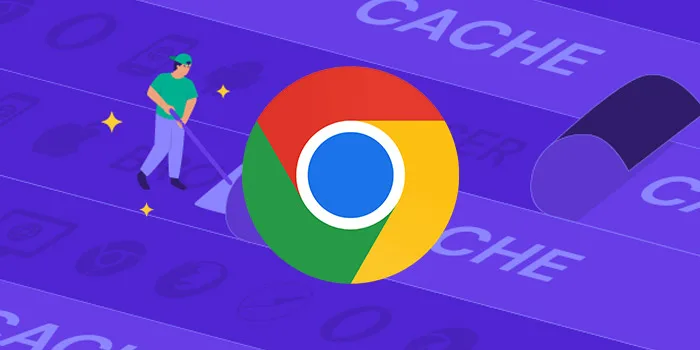

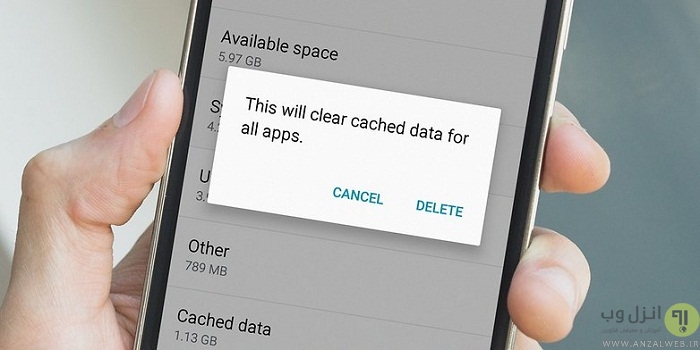



خیلی خوب هر دفعه که سئوالی داشتم به خوبی جوابش رو گرفتم ممنونم.
سلام تو مرورگرهای جدید انگار مسیر media cash وجود نداره و فکر کنم تو مسیر cash سیو میشه
بعد من قبلا همین فایلهای دیتا که طبق تاریخ و ساعت اون میفهمیدم کدوم فیلم یا آهنگ مدنظرم هست رو کپی میکردم یه جای دیگه و پسوند .mp4 بهش میدادم و براحتی اجرا میشد. اما جدیدا نمیشه؟! دلیلش رو نمیدونید؟؟؟؟
بسیار مفید و کاربردی…
ممنون شیما خانوم
سلام .برای اندروید مشابه این برنامه وجود نداره ؟؟
با تشکر فراوان
با سلام و تشکر از شما
این برنامه بسیار عالیست فقط یک نکته
برنامه فقط برخی فایل های ویدئو رو میشناسه و قابلیت ذخیره سازی رو میده ولی من به خیلی از ویدئو ها برخوردم که برنامه قادر به تشخیص اونها نیست
چه باید کرد؟
عالییییییییییییییییییییییییییییییییییییییییییییییییییییییییییییییییییییییی!
نه خیلییییییییییییییییییییییییییی عالیییییییییییییییییییییییییییییییییییییییییییییییییییییی!
نه خیلییییییییییییییییییییییییییییییییییییی خیلییییییییییییییییییییییییییییییییی عالییییییییییییییییییییییییییییییییی!!
خیلی ممنون واقعا عالی بود و مفید و از همه مهمتر کاربردیییییییییییییییییییییی!!
خسته نباشید!!!!!
خیلی ممنون لطفا توضیح بیشتری درمورد اجرا شدن فایل ها بدید چون فایلم با هیچ پلیری باز نمیشه نرم افزار تبدیل فایل فلش به ام پی فور هم گرفتم کار نمیکنه
آقا دستت درد نکنه، خیییییییییلی عالی بود.
اگه اینجا بودی یه ماچت می کردم
ممممممممممنون
ممنون، کاربردی بود 🙂